Excel函数的提示信息怎么不见了?
时间:2018-12-19来源:互联网 作者:佚名 点击:
26 次
Excel技巧:Excel函数的提示信息怎么不见了?
Excel有时候就是那么妖,多年工作的旧同事打电话问我,说他的Excel的函数提示信息看不到了。我心想不会吧,这不是函数输入的时候自带的,怎么会消失呢?
嗯,也许你会问什么叫函数提示信息,看下图就是知道了:

我们把这个提示信息就叫做函数的提示信息,可它怎么就不见了呢?经过一番研究发现了原来这个也是可以设置的。
场景:经常使用函数,但又不是很熟练,所以提示信息显得非常重要。
问题:Excel函数的提示信息怎么不见了?
解答:利用Excel的选项设定搞定。
具体操作如下:单击“文件-选项”,如下图2处所示
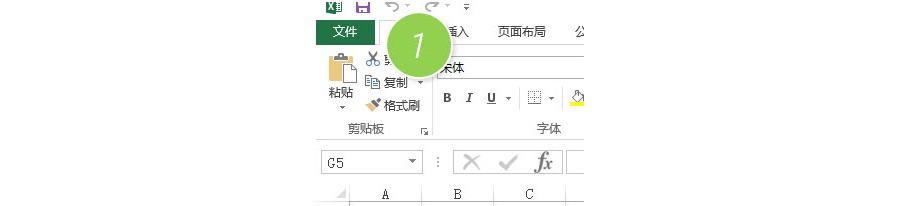
在“高级-显示”找到了答案,把“显示屏幕提示”前的勾打上即可。(下图4处)
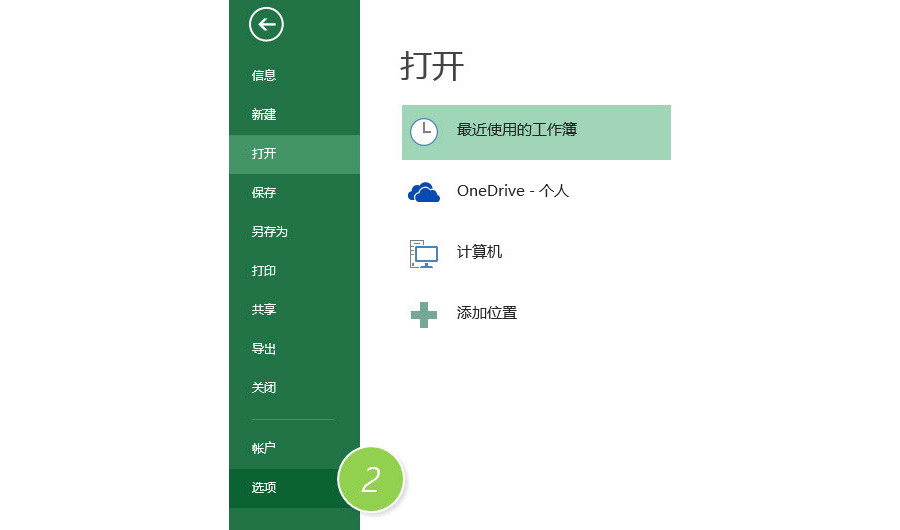

如果取消掉这个勾,则不显示函数的提示信息,效果如下:

总结:Office的选项设置,是对Office进行个性化设置的地方,对于初学者来说强烈不推荐使用。对于有一定工作的人来说,适当的调整选项设置可以让工作效率提高不少。
- 标签:
